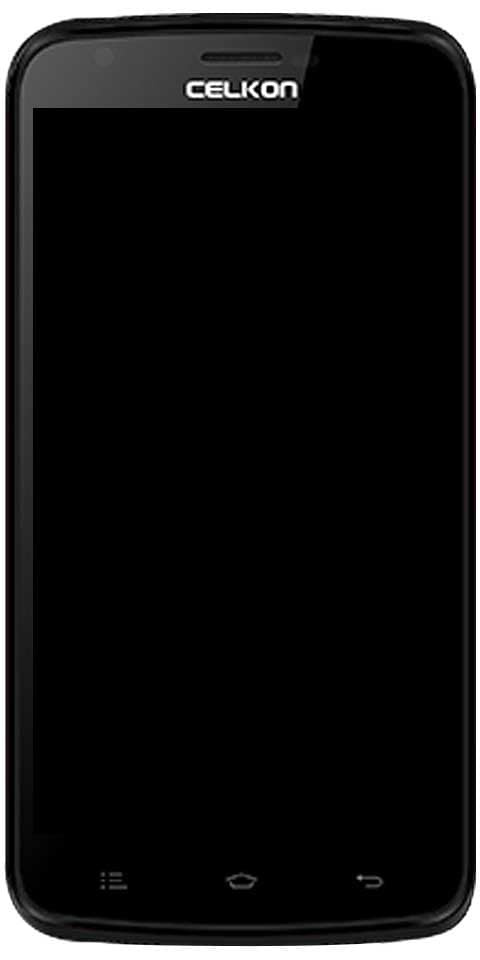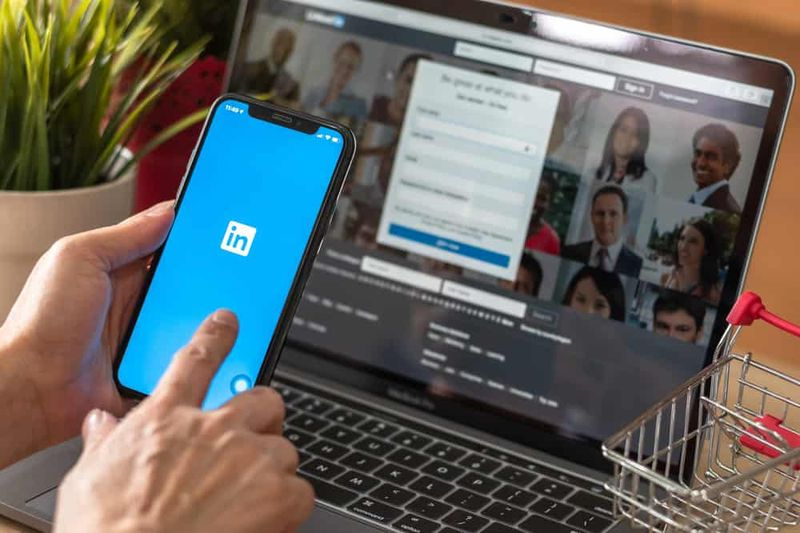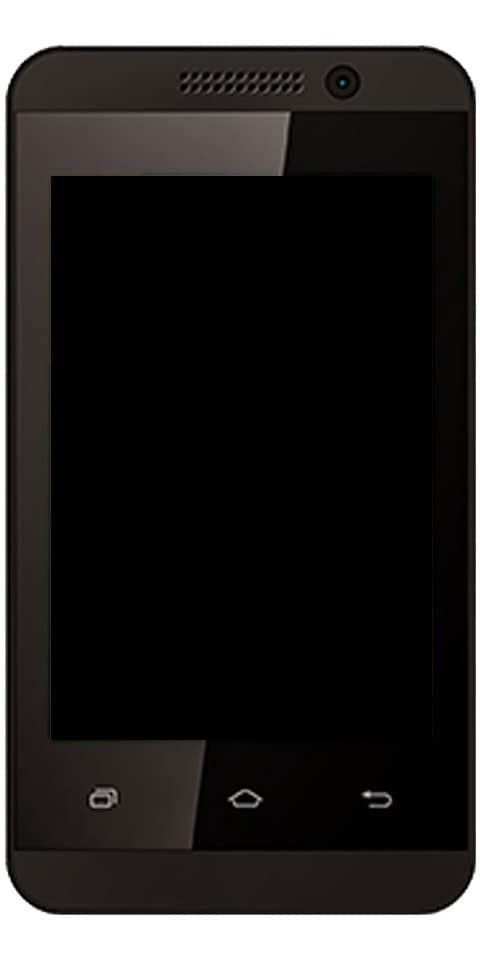Comment sauvegarder votre iPhone avec Anytrans
Tout d'abord, le transfert de fichiers entre ordinateurs et appareils peut être compliqué s'ils fonctionnent avec différents systèmes d'exploitation, mais nous avons aujourd'hui les informations d'AnyTrans pour iOS. Cet outil gère, transfère, synchronise et sauvegarde toutes les informations de manière rapide, sûre, fiable et organisée.
Si vous avez Windows/Mac sur votre ordinateur ou iOS/Windows Mobile/Android sur nos appareils mobiles, vous pouvez télécharger AnyTrans. Sa polyvalence surmonte son incompatibilité et fonctionne rapidement en prenant pleinement en charge nos informations.
Le point fort d'AnyTrans pour iOS est la facilité de gestion des copies de sauvegarde dans iTunes et iCloud. Par conséquent, pour chaque appareil iOS, nous pouvons disposer d'une copie complète de la sécurité préventive en cas de remplacement, de détérioration, de perte ou similaire.
C'est pourquoi, nous vous présentons ci-dessous les étapes simples pour créer des copies de sauvegarde d'iTunes, les pré-visualiser, les transférer sur votre ordinateur et même éliminer les redondantes de cette manière. !Prendre note!
Préparation
- Sur l'ordinateur, nous démarrons AnyTrans.
- Avec câble USB ou Bluetooth pour connecter notre appareil à l'ordinateur.
- Un écran AnyTrans nous accueillera.
- AnyTrans détecte automatiquement les appareils iOS. En général, si un message apparaît indiquant qu'il est connecté, procédez comme suit :
- Vérifiez et installez la dernière version d'AnyTrans.
- Rectifie la bonne connexion de l'appareil, via Bluetooth ou USB.
- Réinstallez iTunes.
- Connectez-vous en tant qu'administrateur sur notre ordinateur.
- Trouvez de l'aide avec le support AnyTrans.
- Lorsque notre ordinateur reconnaît l'appareil, un écran apparaît où nous pouvons choisir l'action à effectuer.
Sélection
- En appuyant sur le bouton d'actualisation, AnyTrans ouvrira l'écran de sauvegarde d'iTunes.
- Nous choisissons l'une des copies iTunes de la liste.
- D'autre part, les informations sont automatiquement chargées par AnyTrans.
- Si l'appareil n'est pas reconnu, il faut le mettre à jour avec le bouton d'actualisation.
- En appuyant sur l'icône de la clé, nous configurons le format de sortie et la route pour exporter les données
- Avec la loupe, nous pouvons rechercher la sauvegarde dans notre ordinateur
- Les sauvegardes dont nous n'avons pas besoin, nous les éliminons avec le bouton de la corbeille.
Dans Appleforcast : Comment créer un raccourci clavier sur Mac pour le mode Ne pas déranger
Transférer
- Pour sélectionner les données à transférer, il faut appuyer sur le bouton VISITE.
- Ensuite, avec le bouton fléché vers le bas, nous pouvons envoyer l'ordinateur PC ou Mac
- Nous choisissons la voie d'exportation.
- Avec le bouton clé, nous configurons le format de sortie des données à exporter
- En indiquant un mot-clé dans la barre supérieure droite de la fenêtre, nous pouvons rechercher des données.
- A la fin du transfert, AnyTrans l'indiquera sur un écran.
Comment faire des copies de sauvegarde ?
Préparation
- Sur l'ordinateur, démarrez AnyTrans.
- Cliquez sur le cloud et connectez-vous.
Sélection
- Appuyez sur le bouton bleu pour démarrer la gestion.
- Choisissez ensuite l'option de sauvegarde iCloud.
- Choisissez et téléchargez une copie de sauvegarde de la liste iCloud.
- En appuyant sur la touche, nous configurons le format de sortie et la route pour exporter les données.
- Cliquez sur l'icône de la personne pour localiser la position de la copie téléchargée sur notre ordinateur.
- Les copies de sauvegarde dont nous n'avons pas besoin, nous les éliminons à la corbeille.
Transférer
- Pour sélectionner les données à transférer, il faut appuyer sur le bouton VISITE.
- Avec l'icône de flèche vers le bas, nous pouvons envoyer à l'ordinateur PC ou Mac
- Nous choisissons la voie d'exportation.
- Avec le bouton clé, nous configurons le format de sortie des données à exporter.
- A la fin du transfert, AnyTrans l'indiquera sur un écran.
3 options pour les sauvegardes :
1. Véritable sauvegarde complète
En un seul clic, AnyTrans enregistre la sauvegarde iTunes sur votre ordinateur, assimile les 10 types de fichiers, données, collections de médias et configurations les plus importants.
2. Sauvegarde incrémentielle
Optimisez la tâche, économisez du temps et de l'espace disque en créant des copies uniquement des nouvelles données ou des modifications de la copie précédente.
3. Sauvegarde aérienne
AnyTrans effectue des copies de sauvegarde planifiées selon nos préférences, mensuelles, quotidiennes ou hebdomadaires. Il le fait silencieusement, sans fil et automatiquement, sans aucune action de notre part.
Regarde aussi: Comment établir des limites de communication avec Screen Time dans iOS 13 ?